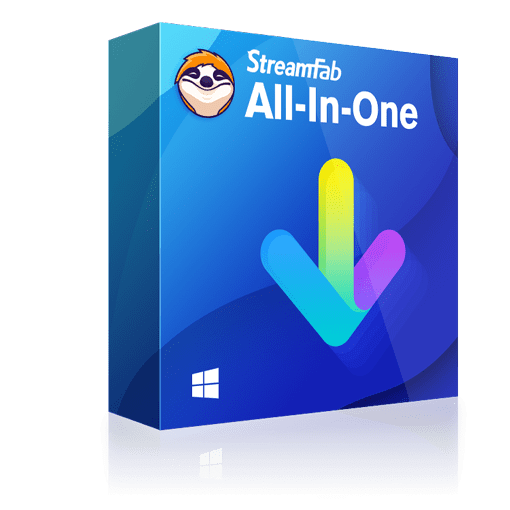Sky Go Apple TV: So schauen Sie Sky Go Inhalte auf Apple TV
Zusammenfassung: Sky Go ist eine beliebte App, mit der Sie Sky-Inhalte unterwegs ansehen können. Sie können die App auf verschiedenen Geräten installieren, aber ist es möglich, Sky Go auf Apple TV zu bekommen? In diesem Artikel erfahren Sie, wie Sie Sky Go auf Apple TV nutzen können und welche Inhalte Ihnen zur Verfügung stehen.
Inhaltsverzeichnis
Einführung in Apple TV Sky Go
Was ist Sky Go?
Sky Go ist ein beliebter Streaming-Dienst, der es Nutzern ermöglicht, ihre Lieblingsinhalte von Sky unterwegs zu genießen. Mit Sky Go können Abonnenten auf ihrem mobilen Gerät Live-TV, Filme, Serien und Sportereignisse streamen. Es ist eine praktische Lösung für Personen, die ihre Lieblingsprogramme auch dann nicht verpassen möchten, wenn sie nicht zu Hause vor dem Fernseher sitzen.
Was ist Apple TV?
Apple TV ist ein vielseitiges Mediengerät, das mit dem Fernseher verbunden wird und es Benutzern ermöglicht, Inhalte aus verschiedenen Quellen zu streamen. Es bietet Zugriff auf eine Vielzahl von Streaming-Diensten, darunter Netflix, Amazon Prime Video und Disney+. Mit Apple TV können Benutzer auch Spiele spielen, Musik hören und Fotos anzeigen. Es ist eine kompakte und benutzerfreundliche Lösung für die Unterhaltung zu Hause.
Sky Go App auf Apple TV
Die Integration von Sky Go auf Apple TV ist leider nicht direkt möglich. Sky hat bisher keine offizielle App für Apple TV veröffentlicht, was bedeutet, dass Benutzer nicht einfach die Sky Go-Anwendung auf ihrem Apple TV installieren können. Stattdessen gibt es jedoch einige Workarounds, um Sky Go-Inhalte auf Apple TV anzusehen.
Die Wege der Verwendung von Sky Go über Apple TV
Um Sky Go auf Apple TV zu verwenden, gibt es verschiedene Möglichkeiten. Zunächst muss jedoch klargestellt werden, dass es keine offizielle Sky Go-App für Apple TV gibt. Sky hat bisher keine klare Aussage dazu gemacht, ob es in Zukunft eine solche App geben wird. Dennoch gibt es Workarounds, um Sky Go-Inhalte auf Apple TV anzusehen.
Bildschirmspiegelung über AirPlay
Eine Möglichkeit, Sky Go auf Apple TV zu streamen, besteht darin, die Bildschirmspiegelungsfunktion von Apple zu nutzen, die als AirPlay bezeichnet wird. Hierbei wird der Bildschirminhalt eines kompatiblen Geräts, wie einem iPhone, iPad oder Mac, auf den Fernseher übertragen, auf dem Apple TV läuft. Indem Sie die Sky Go-App auf Ihrem mobilen Gerät öffnen und die Bildschirmspiegelung über AirPlay aktivieren, können Sie die Inhalte von Sky Go auf Ihrem Apple TV anzeigen.
Verbindung über HDMI- oder VGA-Kabel
Eine andere Möglichkeit, Sky Go auf Apple TV zu streamen, besteht darin, eine direkte Verbindung zwischen Ihrem Computer (Mac oder Windows) und dem Fernseher herzustellen. Hierfür benötigen Sie ein HDMI- oder VGA-Kabel, das den Video- und Audiosignalfluss zwischen den Geräten ermöglicht. Nachdem Sie die Sky Go-App auf Ihrem Computer gestartet haben, können Sie den Bildschirminhalt auf den Fernseher übertragen und die gewünschten Inhalte von Sky Go auf dem großen Bildschirm genießen.
Daher gibt es also verschiedene Wege, Sky Go auf Apple TV zu verwenden, auch wenn es keine offizielle App gibt. Durch die Nutzung von AirPlay oder eine direkte Verbindung zwischen Computer und Fernseher können Sie den Bildschirminhalt von Sky Go auf Apple TV anzeigen. Stellen Sie sicher, dass Sie ein Sky TV-Abonnement haben, um auf die gewünschten Inhalte zugreifen zu können.
Sky Go auf anderen Geräten nutzen
Auf Geräten wie Computern (einschließlich Macs) mit einem Webbrowser kann man Sky Go nutzen, indem man die Sky Go-Website aufruft und sich in seinen Account einloggt. Für Windows 10-Geräte gibt es auch die Möglichkeit, die Sky Go-App aus dem Windows Store herunterzuladen.
Auf Android-Geräten wie Smartphones und Tablets kann man die Sky Go-App aus dem Google Play Store herunterladen und installieren. Unterstützte Geräte sind unter anderem Samsung Galaxy S3 bis S6, Galaxy Note 2 und 3, Nexus 5, Sony Xperia Z3 und Z3 Compact.
Unter den Apple-Produkten sind auch Geräte für Sky Go verfügbar. Sie können das iPad, das iPhone und den iPod Touch nutzen, um Ihr Sky-Programm zu streamen, solange Sie mindestens iOS-Version 6.0 installiert haben. Um dies zu tun, können Sie die Sky Go-App aus dem App Store herunterladen.
Es ist jedoch nicht möglich, Sky Go direkt auf dem Fernseher zu nutzen. Früher gab es einige Möglichkeiten, Sky Go auf dem Fernseher zu streamen, aber diese Optionen sind mittlerweile nicht mehr verfügbar. Stattdessen bietet Sky die Sky Q-App für Smart TVs an, die von Geräten wie Apple TV, LG Smart TV, Samsung TV-Geräten und der Sony PlayStation 4 und 5 unterstützt wird.
Zusammenfassend kann man Sky Go auf folgenden Geräten nutzen:
- Computer (einschließlich Macs) über den Webbrowser
- Windows 10-Geräte über die Sky Go-App im Windows Store
- Android-Geräte (Smartphones und Tablets) über die Sky Go-App im Google Play Store
- iOS-Geräte (iPad, iPhone und iPod Touch ab iOS-Version 6.0) über die Sky Go-App im App Store
Andere Streaming-Dienste auf Apple TV
Apple TV ist eine beliebte Plattform für das Streaming von Filmen, TV-Sendungen und Live-Inhalten. Es bietet den Benutzern eine Vielzahl von Streaming-Diensten, die sie auf ihrem Apple TV-Gerät nutzen können. Hier werden wir Ihnen eine umfassende Liste der Streaming-Dienste präsentieren, die mit Apple TV kompatibel sind und Ihnen ein erstklassiges Streaming-Erlebnis bieten.
Apple TV+
Apple TV+ ist ein eigener Streaming-Dienst von Apple, der exklusive Inhalte wie Filme, TV-Serien und Dokumentationen bietet. Mit Apple TV+ können Sie hochwertige Inhalte von renommierten Filmemachern und Künstlern genießen. Der Dienst zeichnet sich durch seine Originalinhalte aus und bietet eine breite Palette von Genres, darunter Drama, Komödie, Thriller und vieles mehr.
- Wenn Sie Apple TV+ Videos separat herunterladen möchten, können Sie den Apple TV Plus Video Donwloader wählen.
Netflix
Netflix ist einer der bekanntesten und beliebtesten Streaming-Dienste weltweit. Mit einer riesigen Bibliothek an Filmen, TV-Serien und Originalinhalten bietet Netflix eine breite Auswahl an Unterhaltungsoptionen. Sie können Ihre Lieblingssendungen und -filme auf Ihrem Apple TV-Gerät über die Netflix-App streamen und in hoher Qualität genießen.
- Hier können Sie den besten Netflix Video Downloader sehen.
Amazon Prime Video
Amazon Prime Video ist ein weiterer beliebter Streaming-Dienst, der eine große Auswahl an Filmen, TV-Serien und Originalinhalten bietet. Mit einer Amazon Prime-Mitgliedschaft haben Sie Zugriff auf Tausende von Titeln, die Sie auf Ihrem Apple TV streamen können. Von Blockbustern bis hin zu preisgekrönten Serien bietet Amazon Prime Video für jeden etwas.
Disney+
Disney+ ist ein Streaming-Dienst, der speziell auf Disney-Fans zugeschnitten ist. Mit Disney+ können Sie Ihre Lieblingsfilme und -serien von Disney, Pixar, Marvel, Star Wars und National Geographic streamen. Ob Sie nun ein Fan von klassischen Disney-Zeichentrickfilmen sind oder die neuesten Marvel-Superhelden-Abenteuer erleben möchten, Disney+ bietet eine Fülle von Inhalten für die ganze Familie.
Weitere Streaming-Dienste
Neben den oben genannten Streaming-Diensten gibt es noch viele weitere, die Sie auf Ihrem Apple TV nutzen können. Dazu gehören RTL Plus, Joyn, Hulu, YouTube TV, Sling TV, ESPN+ und viele andere. Jeder dieser Dienste bietet eine einzigartige Auswahl an Inhalten und richtet sich an verschiedene Interessen und Vorlieben.
Videos von Streaming-Diensten zum Anschauen auf Apple TV herunterladen
Es gibt eine Reihe von Streaming-Plattformen, die auf Apple TV verfügbar sind, wie z. B. Netflix, Amazon, RTL Plus, Apple TV Plus, wie bereits erwähnt. Auf einigen dieser Plattformen können Sie Videos herunterladen, während andere selbst keine Download-Funktion anbieten. Und auf den Plattformen, die das Herunterladen anbieten, sind die Downloads nicht uneingeschränkt möglich, was für den Nutzer eine Unannehmlichkeit darstellt.
Um diese Einschränkungen zu überwinden und die Notwendigkeit zu nutzen, Videos auf mehreren Streaming-Plattformen mit einem Downloader herunterzuladen, empfehlen wir StreamFab All-In-One, mit dem Sie Videos von Netflix, Amazon, RTL Plus, Joyn, Disney Plus und Zattoo sowie DAZN, Magenta TV und mehr als 1000 anderen Websites herunterladen können.
StreamFab Software bietet Ihnen einen eingebauten Browser, so dass Sie sich direkt im Downloader in Ihr individuelles Streaming-Plattform-Konto einloggen und Ihre Lieblingsfilme oder -episoden zum Herunterladen auswählen können.
Kurz gesagt, StreamFab hat die folgenden Funktionen:
- Videos in 1080p und mit EAC3 5.1-Tonspuren herunterladen
- Videos im MP4-Format herunterladen
- Entfernen von Werbung während des Video-Downloads
- Auswahl von Audiospur und Untertitelsprache über die Sprache der Benutzeroberfläche
- Speichern Sie Untertitel als SRT-Dateien oder mischen Sie sie in das Video ein
- Automatisches Streamen und Herunterladen neu veröffentlichter Episoden zu geplanten Zeiten
- Stapelweise Videos mit hoher Geschwindigkeit herunterladen
- Entdecken Sie die neuesten Filme und TV-Serien mit dem Video-Downloader
- Automatische Anmeldung bei Streaming-Diensten
- Umfassende, aggregierte Suchmaschine für Video-Downloads
- Wählen Sie die richtige Video- und Audioqualität im Video-Downloader
- Speichern Sie serverfreundliche Metadaten, die mit Ihrem Medienserver kompatibel sind
- Laden Sie Videos von YouTube, Facebook und über 1000 anderen Seiten herunter
Sie können die folgenden Schritte befolgen. Wir haben das Beispiel des Herunterladens eines RTL Plus-Videos verwendet, der Vorgang ist auf anderen Plattformen ähnlich:
1. Laden Sie StreamFab All-In-One auf Ihren Computer-Desktop herunter (Windows- oder Mac-Computer).
2. Wenn Sie Videos von einer Streaming-Plattform wie RTL Plus herunterladen möchten, können Sie auf "VIP-Services" klicken und dann die rechts aufgeführten Streaming-Dienste durchsuchen, wir haben zum Beispiel RTL Plus ausgewählt.
3. Sie müssen sich nun bei Ihrem RTL Plus-Konto anmelden, bevor Sie das gewünschte RTL Plus-Video herunterladen können.
4. Wenn Sie ein Video ausgewählt haben, klicken Sie auf dieses Video. Warten Sie, bis das Download-Pop-up erscheint.
5. In diesem Pop-up-Fenster können Sie einige notwendige Einstellungen vornehmen. Klicken Sie abschließend im Pop-up-Fenster auf "Jetzt Downloaden". Im Bereich "Wird Heruntergeladen" steht das Video nun zum Download bereit.
Hinweis:
1. 30 Tage lang können Sie 3 Videos kostenlos herunterladen, um zu erfahren, wie es ist, Videos von StreamFab herunterzuladen.
2. Wir bedauern, Ihnen mitteilen zu müssen, dass StreamFab das Herunterladen von Videos von Sky Go noch nicht unterstützt, aber die StreamFab Team hat dies auf die Tagesordnung gesetzt, so dass Sie es im Auge behalten können.